Tabloya naverokê
Anova yekem fersendê peyda dike ku diyar bike ka kîjan faktor bandorek girîng li ser komek daneya diyarkirî heye. Piştî ku analîz qediya, analîstek li ser faktorên metodolojîk ên ku bi girîngî bandorê li cewhera nehevgirtî ya daneyên daneyê dikin analîzek zêde dike. Ger hûn li hin hîleyên taybetî digerin ku hûn encamên ANOVA di Excel de grafî bikin, hûn hatine cîhê rast. Gelek awayên grafîkkirina encamên ANOVA li Excel hene. Vê gotarê dê sê mînakên maqûl ên encamên grafik ANOVA li Excel nîqaş bike. Werin em rêberiya tam bişopînin da ku van hemîyan hîn bibin.
Pirtûka Xebatê ya Pratîkê dakêşin
Vê pirtûka xebatê ya pratîkê dakêşin da ku hûn dema ku hûn vê gotarê dixwînin tevbigerin. Ji bo têgihiştineke zelal hemû danehev û rêbazan di pelgeyên cuda de dihewîne.
Graph ANOVA Results.xlsx
Analîzkirina ANOVA Çi ye?
Anova destûrê dide te ku hûn diyar bikin ka kîjan faktor bandorek girîng li ser komek daneya diyarkirî heye. Piştî ku analîz qediya, analîstek li ser faktorên metodolojîk ên ku bi girîngî bandorê li cewhera nehevgirtî ya daneyên daneyê dikin analîzek zêde dike. Û ew di f-testê de dîtinên analîza Anova bikar tîne da ku daneyên zêde yên têkildar bi analîza regresyonê ya texmînkirî re biafirîne. Analîzek ANOVA gelek daneyên daneyê hevdem dide ber hev da ku bibîne ka têkiliyek di navbera wan de heye. ANOVA rêbazek hejmarî ye ku tê bikar anînhûn dikarin bêjin ku bandora guhertinan li ser performansa xwendekaran di îmtîhanê de heye. Lê nirx nêzîkî nirxa alfa ya 0.05 e, ji ber vê yekê bandor kêmtir girîng e.
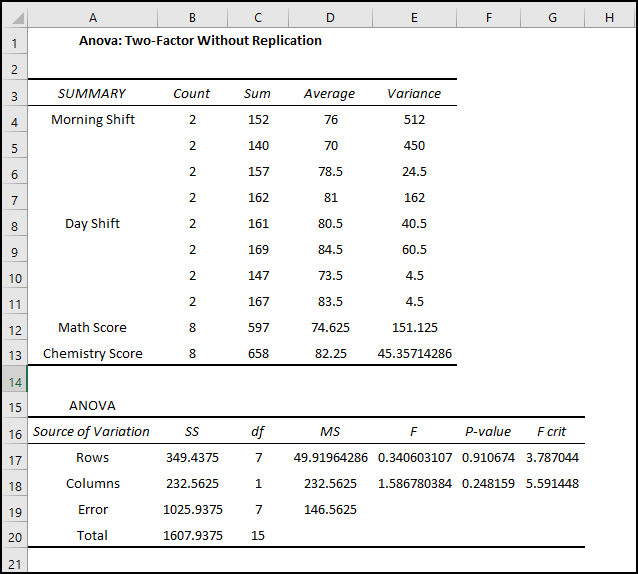
- Niha, em diçin ji bo encamên me Stûneke Komkirî têxin.
- Berî her tiştî, rêza şaneyan wekî ku li jêr tê nîşandan hilbijêrin.
- Niha, di tabloya Têxe, li ser bikirtînin. tîra daketî ya Têxe stûna stûnê an xêznameya barî ji koma Xarpêdan .
- Piştre, tabloya Stûna Kombûyî hilbijêre.
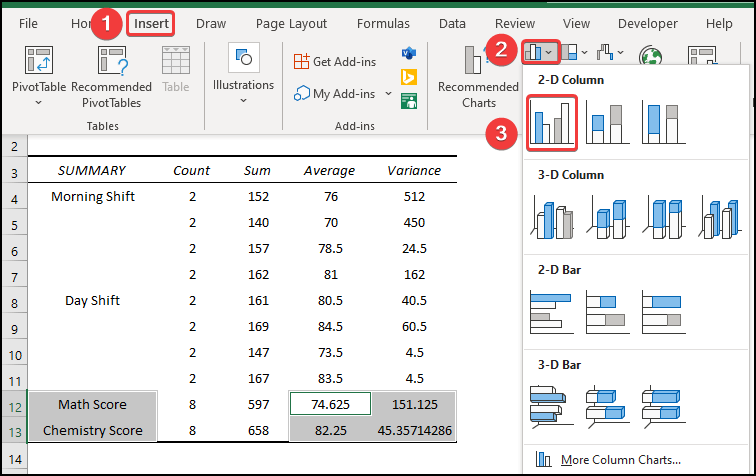
- Di encamê de, hûn ê nexşeya stûna komkirî ya jêrîn bistînin.
- Piştre, ji bo guherandina şêwaza nexşeyê, <6 hilbijêrin>Sêwirana Nexşeyê û paşê, vebijarka xweya Şêweya 8 ya xwestî ji koma Şêweyên nexşeyî hilbijêrin.
- An jî hûn dikarin li ser nexşeyê rast-klîk bikin, hilbijêrin. îkona Şêweyên Xaftê , û şêwaza xweya xwestinê wekî ku li jêr tê nîşandan hilbijêrin.
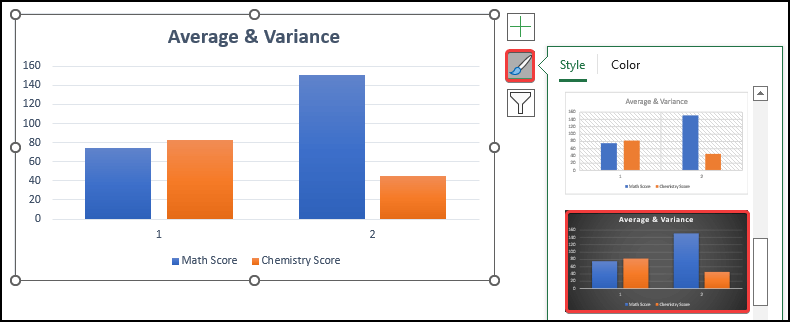
- Piştî ku hûn pêvajoya jorîn biguherînin, hûn ê tabloya jêrîn ya navîn bistînin & amp; cudabûna du guhertinan. Li vir, Axes 1 navîniya xala matematîkê û pûana kîmyayê nîşan dide, û axên 1 cihêrengiya pûana matematîkê û kîmyayê nîşan dide.
- Bi vî rengî hûn ê karibin encamên Anova grafîkî bikin.
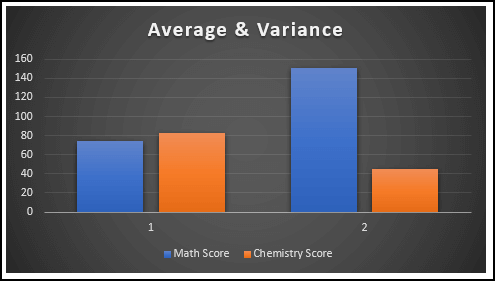
Zêdetir Bixwîne: ANOVA du rê li Excel bi Mezinahiya Nimûneya Neyeksan (2 Nimûne)
Encam
Ew dawiya îro yerûniştinî. Ez bi tundî bawer dikim ku ji niha û pê ve, hûn dikarin encamên Anova di Excel de grafîkî bikin. Ger pirs û pêşniyarên we hebin, ji kerema xwe wan di beşa şîroveyên jêrîn de parve bikin.
Ji bîr nekin ku hûn malpera me Exceldemy.com ji bo pirsgirêk û çareseriyên cihêreng ên girêdayî Excel-ê kontrol bikin. Hînbûna rêbazên nû berdewam bikin û mezin bibin!
cudahiya ku di nav danehevê de tê dîtin binirxîne bi dabeşkirina wê li du beşan: 1) Faktorên sîstematîk û 2) Faktorên rasthatîFormula Anova:
F= MSE / MST
li ku:
F = Rêjeya Anova
MST = Serjimara navînî ya çargoşeyan ji ber dermankirinê
MSE = Serjimara navîn ya çargoşeyan ji ber xeletiyê
Anova du cure ye: yek faktor û du faktor. Rêbaz bi vekolîna variansê ve girêdayî ye.
- Di du faktoran de, gelek guhêrbarên girêdayî hene û di faktorekê de jî guhêrbarek girêdayî heye.
- Anova yek-faktorî hesab dike. bandora yek faktorê li ser yek guhêrbar. Û ew kontrol dike ka hemû berhevokên daneyan ên nimûne yek in an na.
- Anova yek-faktor cudahiyên ku ji hêla îstatîstîkî ve girîng in di navbera navînî ya gelek guhêrbaran de diyar dike.
3 Nimûneyên minasib ji bo grafkirina Encamên ANOVA di Excel de
Em ê sê mînakên bi bandor û dijwar bikar bînin da ku encamên ANOVA di Excel de grafî bikin. Ev beş li ser sê awayan hûrguliyên berfireh peyda dike. Hûn dikarin yek ji bo mebesta xwe bikar bînin, dema ku ew tê ser xwerûkirinê xwedan rêzikek berbiçav a wan heye. Pêdivî ye ku hûn van hemî fêr bibin û bicîh bînin, ji ber ku ew kapasîteya ramana we û zanîna Excel çêtir dikin. Em li vir guhertoya Microsoft Office 365 bikar tînin, lê hûn dikarin guhertoyek din li gorî tercîha xwe bikar bînin. Berîli dû mînakên li jêr, divê hûn pêşî toolpakê analîzkirina daneyan li Excel çalak bikin.
1. Ji bo ANOVA-ya grafîkê: Faktora Yekane
Li vir, em ê nîşan bidin ka meriv çawa graph Anovalya Anova li Excel. Werin em pêşî we bi databasa xweya Excel-ê bidin nasîn da ku hûn fêm bikin ka em bi vê gotarê re çi hewl didin ku pêk bînin. Me databasek heye ku komek faktoran nîşan dide. Werin em bi gavan bimeşin da ku em analîzek Anova ya yek-faktorî bikin û dûv re grafîkan di Excel de encam bidin.
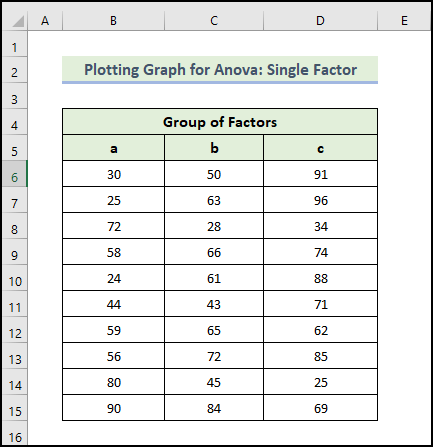
📌 Gavên:
- Pêşî, herin tabloya Daneyên ya di qarta jorîn de.
- Piştre, amûra Analîza daneyan hilbijêrin.
- 11>

- Dema ku pencereya Analîzkirina daneyan xuya dibe, vebijarka Anova: Single Factor hilbijêre.
- Dûv re, li ser Ok bikirtînin.
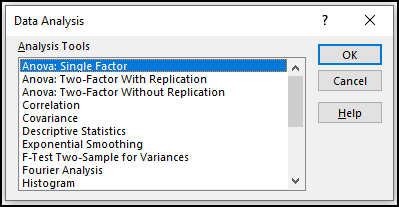
- Niha, Anova: Faktora Yekane pencere dê vebe.
- Piştre, di qutika Rêza Ketinê de şaneyên hilbijêrî.
- Qutika bi navê "Etîketên di rêza yekem de" binihêrin .
- Di çarçoveya Rêjeya Derketinê de, rêza daneyê ya ku hûn dixwazin daneyên weya hesabkirî hilîne bi kaşkirina di stûn an rêzê de peyda bikin. An jî hûn dikarin bi bijartina Plyeya Xebatê ya Nû encamekê nîşan bidin û hûn dikarin bi bijartina Pirtûka Xebatê ya Nû jî derencamê di pirtûka xebatê ya nû de bibînin.
- Piştre, divê hûn li ser Etîketên di rêza yekem de heke rêjeya daneya têketinê bi yaetîket.
- Piştre, li ser OK bikirtînin.
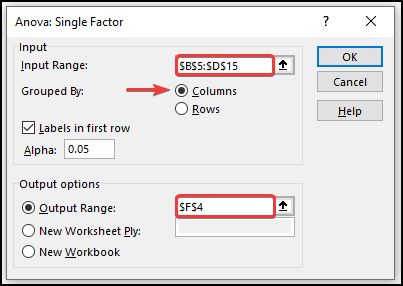
- Di encamê de , Encamên Anovayê dê wekî li jêr be.
- Di tabloya Kurte de, hûn ê navînî û cûdahiyên her komê bibînin. Li vir hûn dikarin bibînin ku asta navîn 53.8 ji bo Koma a ye lê cihêrengiya 528.6 e ku ji koma din c kêmtir e. Ev tê wê wateyê ku di komê de endamên komê kêm bi qîmet in.
- Li vir, encamên Anova ne ew çend girîng in ji ber ku hûn tenê cûdahiyan hesab dikin.
- Li vir, P-nirxan têkiliya di navbera stûn û nirx ji 0,05 mezintir in, ji ber vê yekê ev ji hêla îstatîstîkî ve ne girîng e. Û divê têkiliyek di navbera stûnan de jî tunebe.
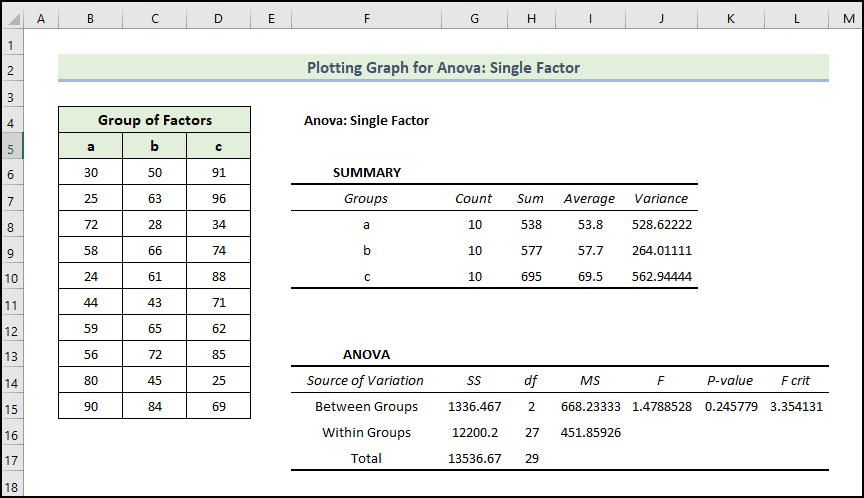
- Niha, em ê ji bo xwe Stûna Clustered têxin. Encam.
- Berî her tiştî, rêza şaneyan wekî li jêr tê nîşandan hilbijêrin.
- Niha, di tabloya Têxe, li ser tîra daketî ya Têxe stûnê bikirtînin an Nexşeya bar ji koma Xefîlman .
- Piştre, Stûna Clustered nexşeyê hilbijêrin.
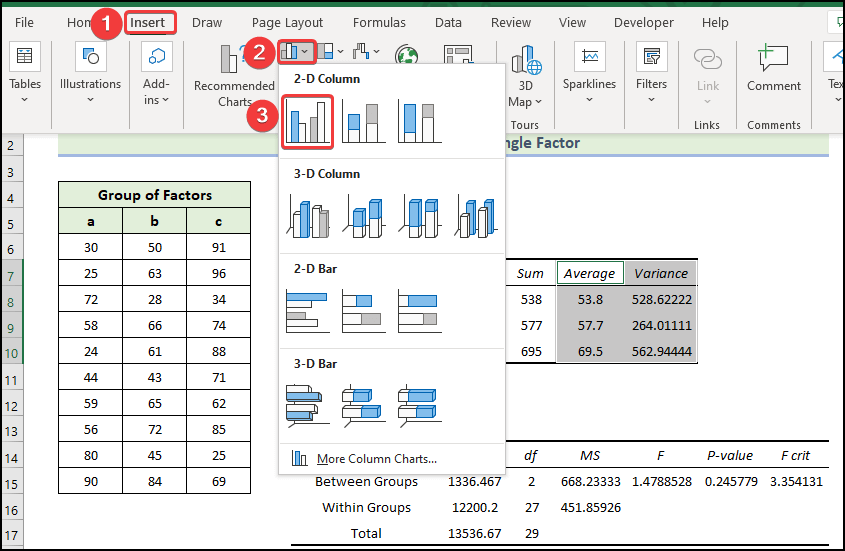
- Di encamê de, hûn ê nexşeya stûna komkirî ya jêrîn bistînin. Li vir em dikarin ferqa di navbera nirxên berhevokî, navîn, û cûdahiya di navbera komên cihê de bibînin.
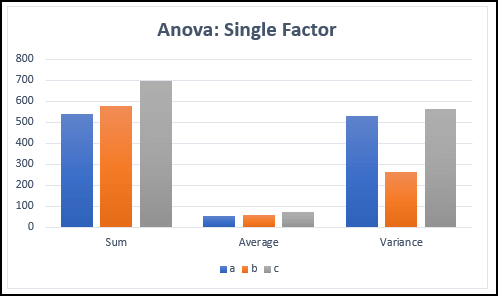
- Ji bo guherandina şêwaza nexşeyê, <6 hilbijêrin>Sêwirana Nexşeyê û paşê, vebijarka xweya Şêweya 8 ya xwestî ji koma Şêweyên nexşeyî hilbijêrin.
- An jî hûn dikarinli ser tabloyê rast-klîk bikin, îkona Şêweyên nexşeyê hilbijêrin û şêwaza xweya xwestinê wekî ku li jêr tê nîşandan hilbijêrin.
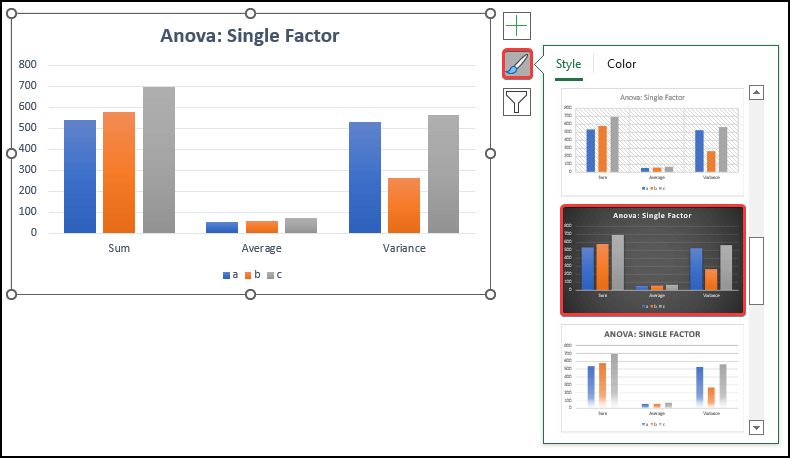
- Axir , hûn ê bikaribin encamên Anovayê wek ku li jêr tê nîşandan grafîkî bikin.
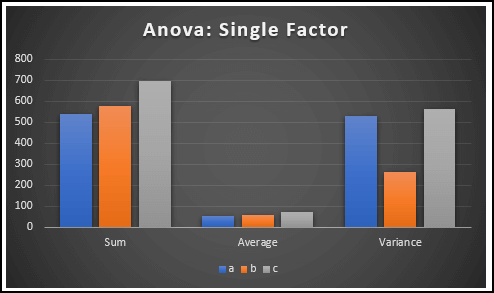
Zêdetir Bixwîne: Encamên ANOVA-yê çawa tê şîrove kirin Excel (3 Away)
2. Ji bo ANOVA grafîka xêzkirin: Du Faktora Bi Replikasyon
Bifikirin ku we li ser pûanên îmtîhanên cihê yên dibistanekê hin dane hene. Du dewreyên wê dibistanê hene. Yek ji bo dewreya sibê ye ya din ji bo guheztina rojê ye. Hûn dixwazin Analîzek Daneyê ya daneyên amade bikin da ku têkiliyek di navbera nîşaneyên xwendekarên du guheztinê de bibînin. Werin em di gavan de bimeşin da ku em analîzek du-faktorî bi dubarekirina Anova bikin û dûv re di Excel de encamên grafîkî derxînin.
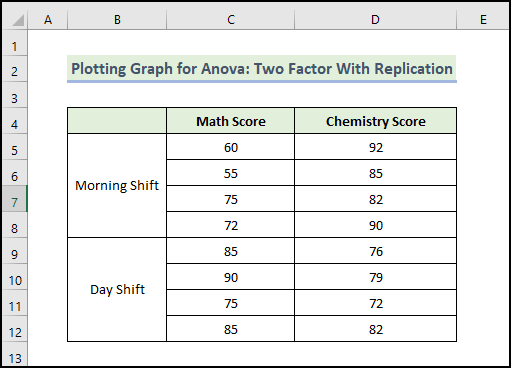
📌 Gavên:
- Pêşî, herin tabloya Daneyên ya li bendika jorîn.
- Piştre, amûra Analîzkirina daneyan hilbijêrin.

- Dema ku pencereya Analîzkirina Daneyan xuya dibe, vebijarka Anova: Du-Factor With Replication hilbijêre.
- Piştre, li ser OK bikirtînin.
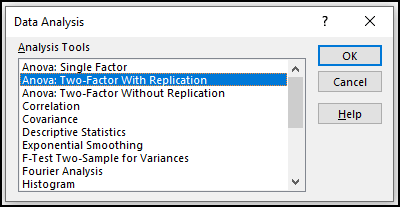
- Niha, pencereyek nû dê xuya bibe.
- Piştre, di qutîka Rêjeya Ketinê de rêza daneyan hilbijêrin.
- Piştre, têkevin 4 di Rêzan de her sindoqa nimûne wekî ku te heye 4 rêzên her veguheztinê.
- Di qutîka Rêjeya Derketinê de, rêza daneyê ya ku hûn dixwazin daneyên weya hesabkirî ji hêla hilanînê ve bihêlin pêşkêş bikin. kişandina stûnê andor. An jî hûn dikarin bi bijartina Plyeya Xebatê ya Nû derencamê di kargeha nû de nîşan bidin.
- Di dawiyê de, OKê bike. .
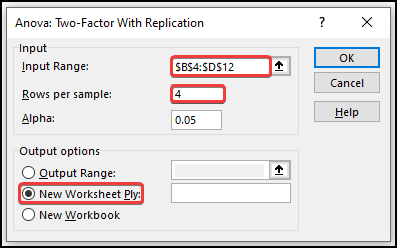
- Di encamê de, hûn ê pelgeyek nû ya xebatê bibînin.
- Û, encama Anova du alî Di vê pelgeyê de tê nîşandan.
- Li vir, tabloyên yekem, li wir kurte guheztinan nîşan didin. Bi kurtî:
- Pûana navînî di guherandina sibê de di xala matematîkê de 65,5 lê di guhastina rojê de 83,75 e.
- Lê dema ku di îmtîhana Kîmyayê, puana navînî di gera sibê de 87 e lê di gera rojê de 77,5 e.
- Varians di guhertoya sibehê de di 91 de pir zêde ye. azmûna Matematîkê.
- Hûn ê di kurtenivîsê de giştpirsiyek bi tevahî li ser daneyan bistînin.
- Her weha, hûn dikarin di beşa Anova de têkilî û bandorên kesane kurt bikin. Bi kurtî:
- P-nirxa Stûnan 0.037 e ku ji hêla îstatîstîkî ve girîng e, ji ber vê yekê hûn dikarin bibêjin ku bandora veguheztinê li ser performansa xwendekaran di îmtîhanê de heye. Lê nirx nêzîkî nirxa alfa ya 0,05 e ji ber vê yekê bandor kêmtir girîng e.
- Lê nirxa P-ya danûstendinan 0,000967 e ku pir kêmtir e ji nirxa alpha ji ber vê yekê ew ji hêla îstatîstîkî ve pir girîng e û hûn dikarin bibêjin ku bandora veguheztinê li ser her du ezmûnan pir ebilind.
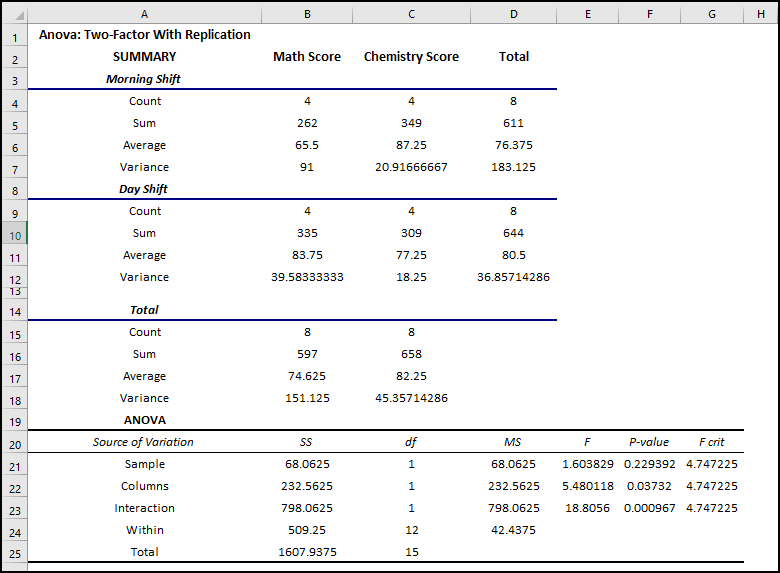
- Niha, em ê ji bo encamên xwe Stûna Clustered têxin.
- Yekemîn ji hemûyan, rêza şaneyan wekî li jêr tê nîşandan hilbijêrin.
- Niha, di tabloya Têketinê de, li ser tîra daketî ya Têxe stûn an nexşeya baroyê ji <6 bikirtînin. Koma>Xenivîsan .
- Piştre, nexşeya Stûna Kombûyî hilbijêrin.
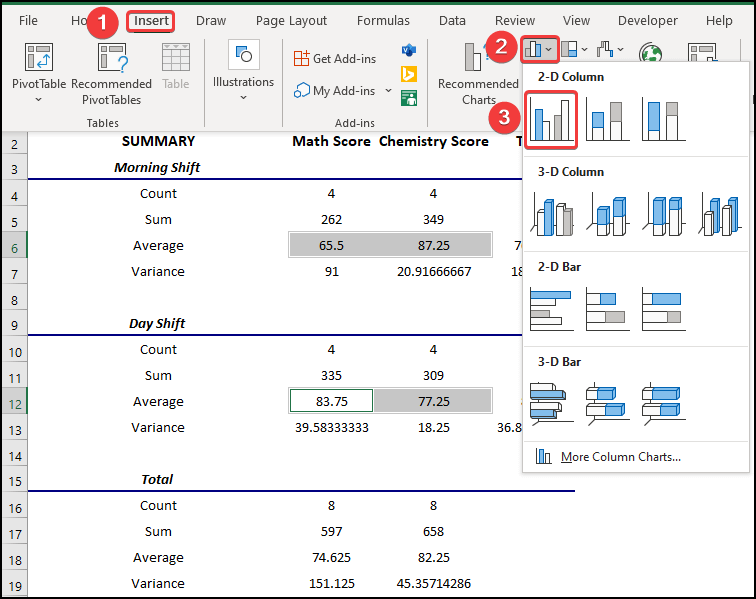
- Wekî encam, hûn ê nexşeya stûna komkirî ya jêrîn bistînin. Ji bo guherandina nexşeyê, li ser nexşeyê bikirtînin û ji tabloya Daneyên Daneyên Hilbijêre hilbijêrin wekî li jêr tê nîşandan.
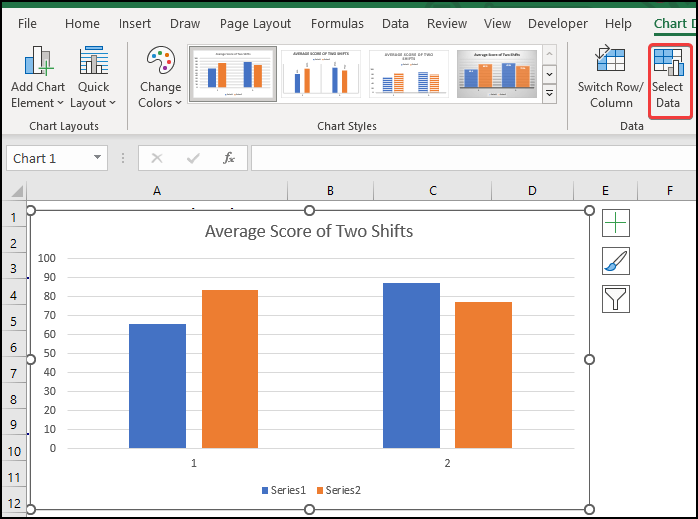
- Ji ber vê yekê, pencereya Çavkaniya Daneyên Hilbijêre dê derkeve holê.
- Piştre, Serires1 hilbijêrin û li ser Edit bikirtînin.
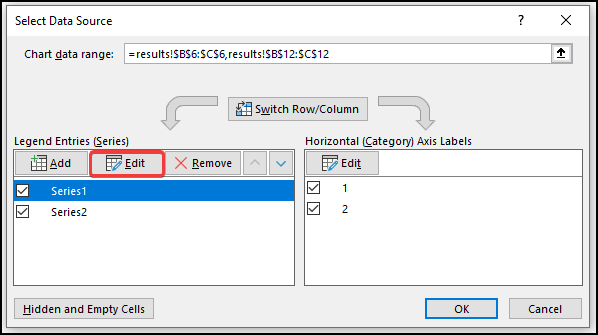
- Ji ber vê yekê, paceya Biguherîne Series dê derkeve holê.
- Piştre navê rêzê wekî ku li jêr tê nîşandan binivîsin.
- Piştre li ser OK bikirtînin.
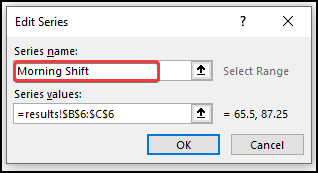
- Piştî pêvajoyek wisa, divê hûn navê Series2 biguherînin .
- Piştre, ji bo guherandina şêwaza nexşeyê, Sêwirana nexşeyê hilbijêrin û dûv re, vebijarka Şêweya 8 ya xweya xwestî ji Şêweyên nexşeyê<7 hilbijêrin> kom.
- An jî hûn dikarin li ser tabloyê rast-klîk bikin, îkona Şêwekên nexşeyê hilbijêrin, û şêwaza xweya xwestinê wekî ku li jêr tê nîşandan hilbijêrin.
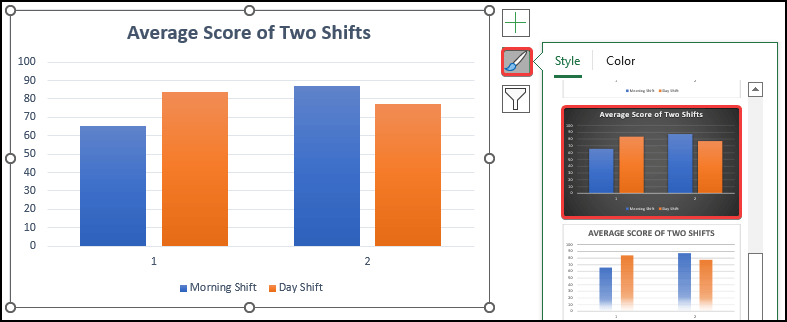
- Di dawiyê de, hûn ê bikaribin nexşeya jêrîn a navînî ya du şittan bistînin. Li vir, Axe 1 nîgara matematîkî ya navîn a du guheztinan destnîşan dike, û eksê 1 destnîşan dikepuana navînî ya kîmyayê ya du guhertinan.
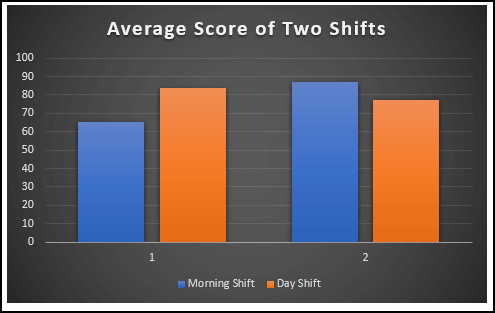
- Niha, em ê ji bo cihêrengiya pûanan barek komkirî têxin nav xwe.
- Berî her tiştî, rêza şaneyan wekî ku li jêr tê nîşandan hilbijêrin.
- Niha, di tabloya Têxê de, li ser tîra daketî ya Têxe stûn an xêznameya bar bikirtînin. Koma Xefîlan .
- Piştre, tabloya Barê komkirî hilbijêre.
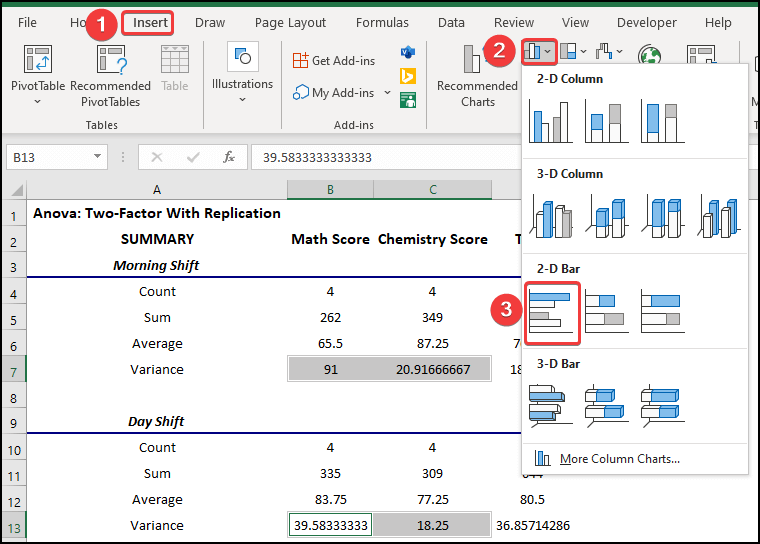
- Di encamê de, hûn ê nexşeya jêrîn bistînin.
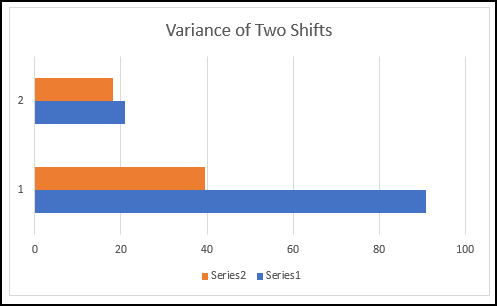
- Piştî ku hûn pêvajoya jorîn biguhezînin, hûn ê nexşeya jêrîn a cûdahiya du guhertinan bistînin. Li vir, Axes 1 cudahiya xala matematîkî ya du guheztinan nîşan dide, û tebeqeyên 1 jî cihêrengiya xala kîmyayê ya du veguheztinê nîşan dide.
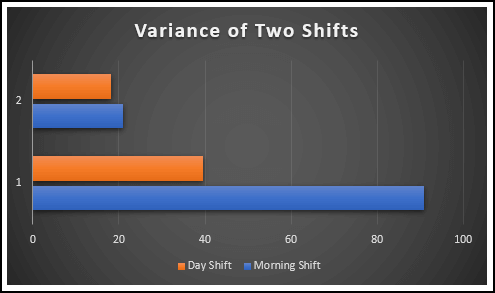
Bi vî rengî ye hûn ê bikaribin encamên Anova-yê grafîkî bikin.
Zêdetir Bixwîne: Çawa ANOVA Du Rê li Excel (Bi Gavên Hêsan) Bikî
3. Ji bo ANOVA grafiya xêzkirina: Du Faktorên Bê Replikasyon
Naha, em ê analîza variansê bikin bi şopandina rêbaza du faktoran bêyî dubarekirinê Analîzek Anova û encamên grafîkî li Excel. Em texmîn dikin ku hûn li ser pûanên ezmûnên cihêreng ên dibistanek hin dane hene. Du dewreyên wê dibistanê hene. Yek ji bo dewreya sibê ye ya din ji bo guheztina rojê ye. Hûn dixwazin Analîzek Daneyê ya daneyên amade bikin da ku têkiliyek di navbera nîşaneyên xwendekarên du guheztinê de bibînin. Ka em bi gavên ku diçinanalîzek Anova ya du-faktorî bê dubarekirin bikin û dûv re di Excel de encamek grafî hebe.
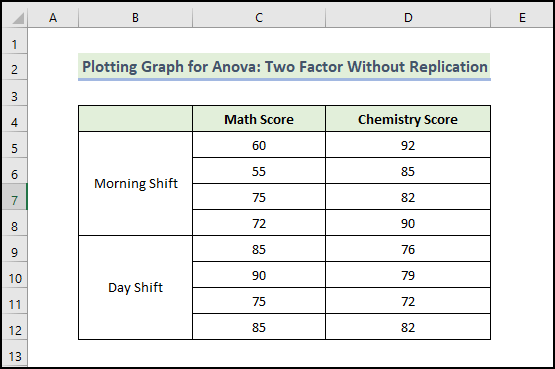
📌 Gavên:
- Yekemîn , herin tabêya Daneyên ya di qarta jorîn de.
- Piştre, amûra Analîzkirina daneyan hilbijêrin.

- Dema ku pencereya Analîzkirina Daneyan xuya dibe, vebijarka Anova: Du-Factor Bê Replication hilbijêrin.
- Piştre, li ser <6 bikirtînin>OK .
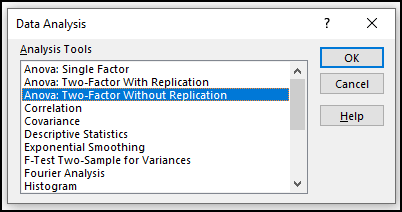
- Niha, pencereyek nû dê xuya bibe.
- Piştre, hilbijêrin rêza daneyan di qutika Rêjeya Ketinê de.
- Di qutika Rêjeya Derketinê de, rêza daneyê ya ku hûn dixwazin daneyên weya hesabkirî hilîne bi kaşkirina di stûnê de peyda bikin. an rêz. An jî hûn dikarin bi bijartina Plyeya Xebatê ya Nû encamekê nîşan bidin û hûn dikarin bi bijartina Pirtûka Xebatê ya Nû jî derencamê di pirtûka xebatê ya nû de bibînin.
- Piştre, divê hûn li ser Etîketan heke daneya têketinê bi etîketê re be.
- Di dawiyê de, li ser OK bikirtînin.
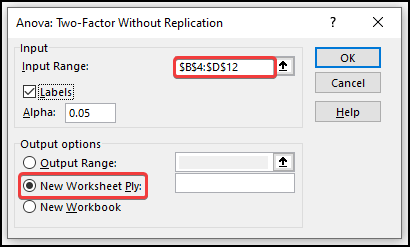
- Di encamê de, hûn ê pelgeyek nû ya xebatê bibînin.
- Di encamê de, hûn ê encama Anova-ya du-alî ya ku li jêr tê xuyang kirin bistînin.
- Pûana navîn di guhastina sibê di xala matematîkê de 65,5 lê di guheztina rojê de 83,75 e.
- Lê dema ku di azmûna Kîmyayê de ye, puana navîn di gera sibê de 87 e. lê di guherîna rojê de 77,5 e.
- P-nirxa stûnan 0,24 e ku ji hêla îstatîstîkî ve girîng e.

